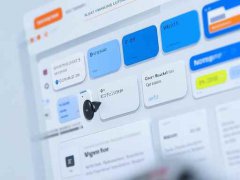打印机是现代办公和家庭环境中必不可少的设备,驱动程序的管理却常常被用户忽视。打印机驱动是连接操作系统和打印机的桥梁,一旦出现问题,会直接影响打印效果和工作效率。定期更新打印机驱动,能够确保设备的最佳性能。

在更新打印机驱动之前,了解当前市场上打印机的主要品牌及其驱动程序特点是有价值的。大部分知名品牌如惠普、佳能、三星和爱普生都提供了定期的驱动更新,以改善设备性能和修复已知的漏洞。例如,惠普的驱动程序不仅提供基本的打印功能,还能支持扫描、复印等高级功能。了解这些特性能够帮助用户更有效地利用打印机的全部潜能。
若要更新打印机驱动,用户可以选择几种方法。第一种方式是通过官方网站下载。每个打印机品牌通常会在其官网上设有支持或下载页面,用户可以根据打印机型号找到相应的驱动程序并下载安装。确保下载的驱动程序是最新版本,这不仅能修复旧版中的问题,还能提升设备的稳定性和新功能支持。
另一种方便的选择是利用操作系统自带的更新功能。例如,Windows用户可以通过设备管理器进行驱动的自动更新。只需右键点击此电脑,选择管理(或控制面板),找到设备管理器,在打印机类设备上右键点击,选择更新驱动程序,操作系统便会自动搜索最新的驱动版本并进行更新。
值得注意的是,DIY爱好者在使用打印机时,可能会遇到各种硬件兼容性问题。检查硬件配置和驱动程序之间的兼容性尤为重要。许多用户在自组装电脑时,忽视了打印机驱动的匹配,导致设备无法正常工作。这一细节不可小觑,有助于避免未来不必要的麻烦。
更新驱动后,应该重启打印机并进行测试。打印测试页不仅能检验驱动安装的成功与否,还能确保打印机的各种功能正常运行。若仍然出现问题,查阅打印机的用户手册或联系客服可能是一种及时解决问题的方法。
在信息技术迅速发展的今天,用户对打印设备的需求日益提高。了解市场趋势、新技术、新功能等,不仅能帮助用户选择合适的打印设备,也能在更新驱动的时候更有针对性地进行,充分发挥打印机的最大效能。
常见问题解答:
1. 如何确认我的打印机驱动是否需要更新?
应定期访问打印机制造商的官方网站,查找是否有新版本的驱动程序发布。
2. 自动更新打印机驱动程序安全吗?
来自制造商官方渠道的自动更新是安全的,但请确保是最新版本。
3. 如果驱动程序更新后打印机仍然不能使用,应该怎么办?
重启打印机和计算机,确保连接正常,若问题依旧,可以尝试重新安装驱动。
4. 更新打印机驱动后是否需要重新配置打印机?
有时候会需要,特别是如果驱动程序添加了新的功能或设置。
5. 在Win10系统中如何找到打印机驱动更新?
可通过设置→更新和安全→Windows 更新查找并安装打印机驱动更新。